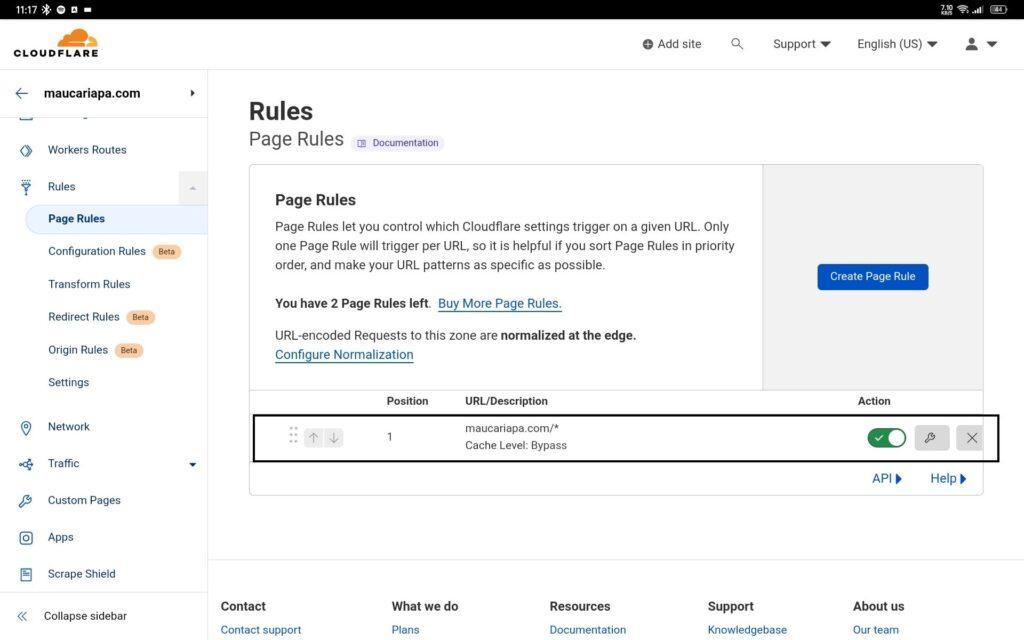Cara Menonaktifkan Cache CloudFlare Tanpa Kehilangan Fitur Proxy

CloudFlare adalah perusahaan teknologi dari Amerika Serikat yang menyediakan layanan CDN, domain registrar, dan serverless, dan layanan cloud lainnya.
CDN dan Proxy CloudFlare dapat digunakan oleh siapa saja dan tersedia dalam dua opsi, yaitu gratis dan berbayar; tentunya tingkat layanan dan prioritas kedua opsi ini akan berbeda.
Salah satu fitur dasar yang ada pada CDN adalah cache, ini adalah komponen baik perangkat keras atau lunak yang digunakan untuk menyimpan data, sehingga permintaan pada pada tersebut (misalnya gambar pada artikel) akan dimuat lebih cepat di masa mendatang.
Idealnya, satu server hanya menggunakan satu CDN saja, karena jika kita menggunakan dua atau lebih CDN, hasilnya tidak akan maksimal dan hanya akan membebani waktu muat website saja.
Apabila kita menggunakan layanan CDN lain seperti CloudFront misalnya, kita tidak perlu mengaktifkan fitur CDN pada CloudFlare. Jadi CloudFlare hanya berfungsi sebagai pengelola DNS saja, namun apabila fitur CDN dimatikan, fitur Proxy CloudFlare pun harus dinonaktifkan; dan CloudFlare tidak lagi menangani besaran bandwidth yang digunakan (dengan banyaknya pengunjung dan kunjungan situs, serta minimnya bandwidth yang diberikan oleh penyedia layanan) tentunya ini merupakan masalah tersendiri).
Untuk mengatasi masalah ini, kita dapat menonaktifkan Cache tanpa kehilangan fitur Proxy dengan bantuan Rules. Fitur ini memungkinkan situs web mengabaikan konfigurasi cache CloudFlare dan akan langsung memuat situs web, sehingga situs web akan menggunakan CDN lain yang telah di konfigurasi sebelumnya.
Untuk mengaktifkan fitur Rules, kita harus masuk terlebih dahulu ke dasbor CloudFlare. Masukkan email dan kata sandi yang terdaftar pada sistem CloudFlare; apabila belum memiliki akun silakan daftar terlebih dahulu.
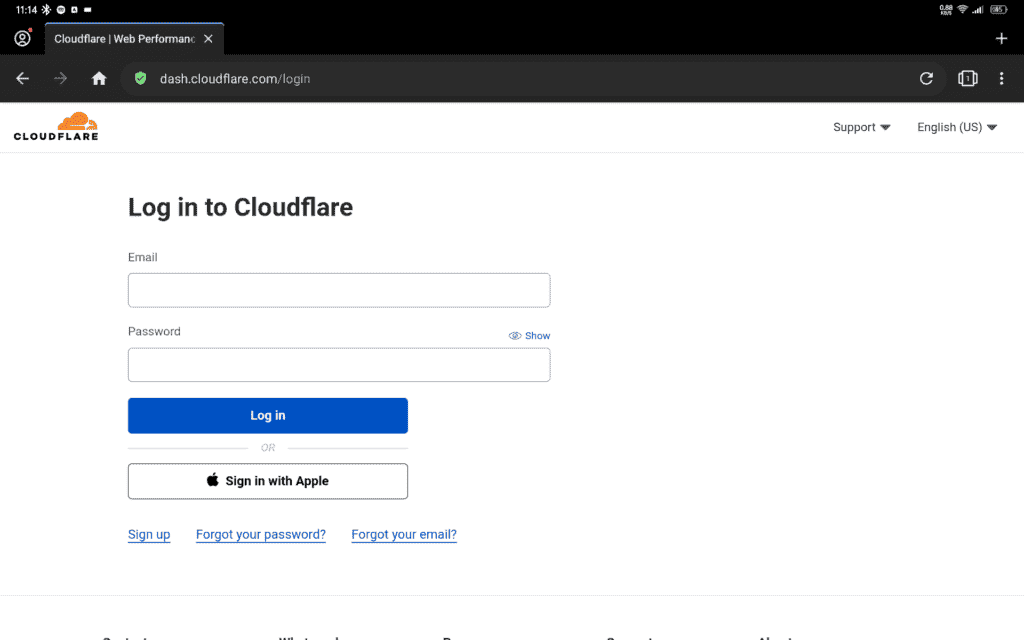
Setelah berhasil masuk, akan tampil dasbor CloudFlare dengan satu atau lebih situs yang kita kelola di CloudFlare; silakan pilih situs yang akan menggunakan fitur Rules. Pada artikel ini, saya akan menggunakannya pada situs maucariapa.com.
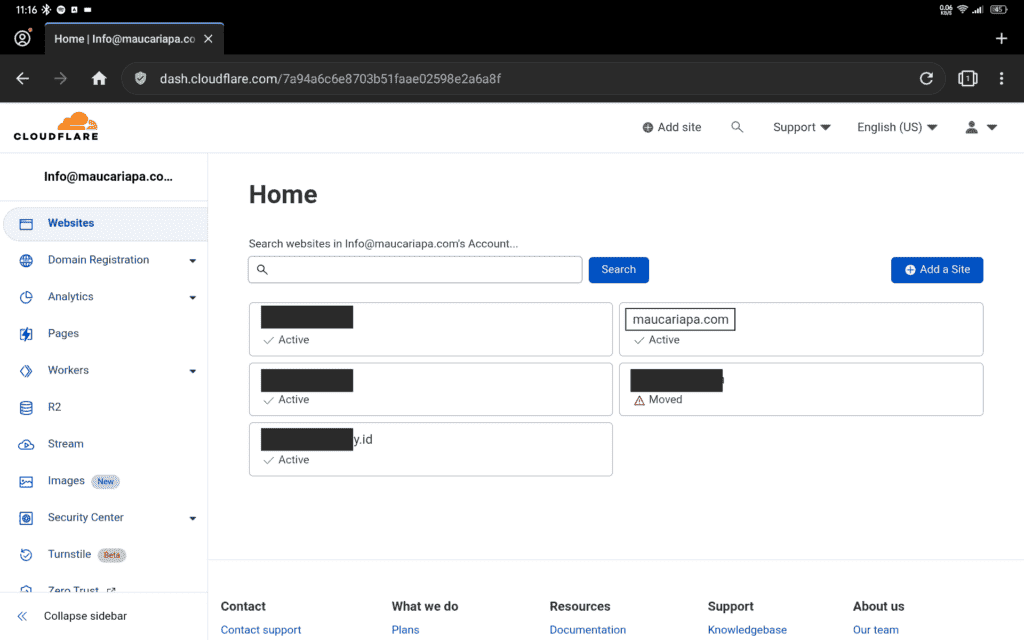
Selanjutnya, pilih menu Rules di sebelah kiri, lalu klik Page Rules.
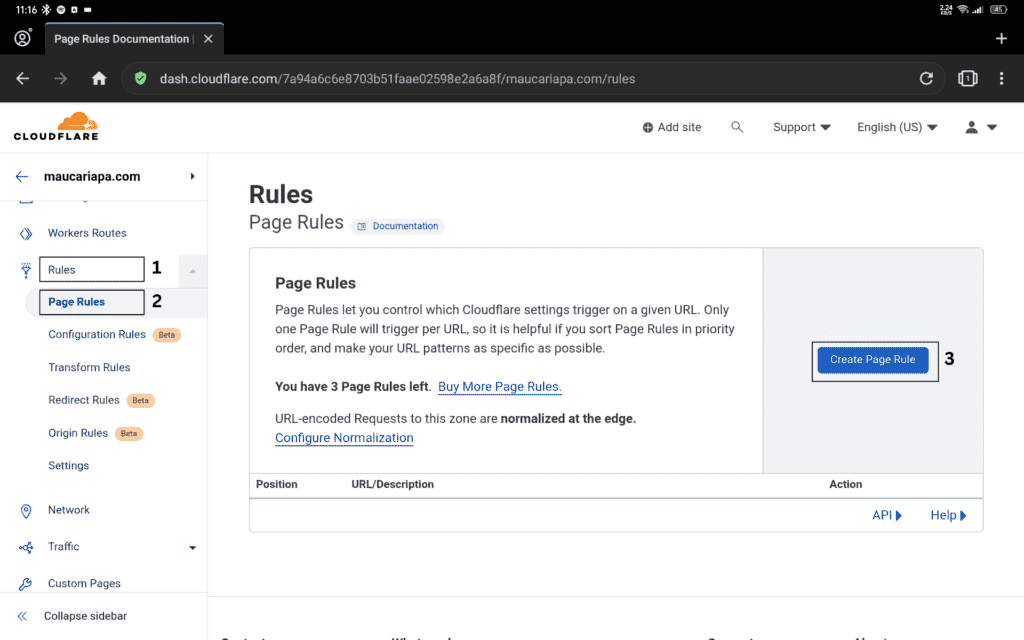
Langkah selanjutnya, kita masukkan nama website kita diikuti tanda * (asterik) untuk menerapkan fitur Rules pada semua halaman dari situs web kita. Apabila tanpa tanda asterik, maka Rules hanya akan bekerja pada halaman depan saja dan tidak akan berpengaruh pada halaman setelahnya seperti halaman kontak atau postingan.
Untuk mengabaikan Cache, pilih menu Pick a Setting (required) dan pilih opsi Cache Level, kemudian pada bagian Select Cache Level (required) pilih Bypass. Setelah selesai, klik tombol Save and Deploy Page Rule.

Setelah selesai, halaman pada menu Page Rules akan menampilkan konfigurasi yang aktif, kita dapat menjeda atau menghapus konfigurasi tersebut apabila sudah tidak diperlukan lagi.